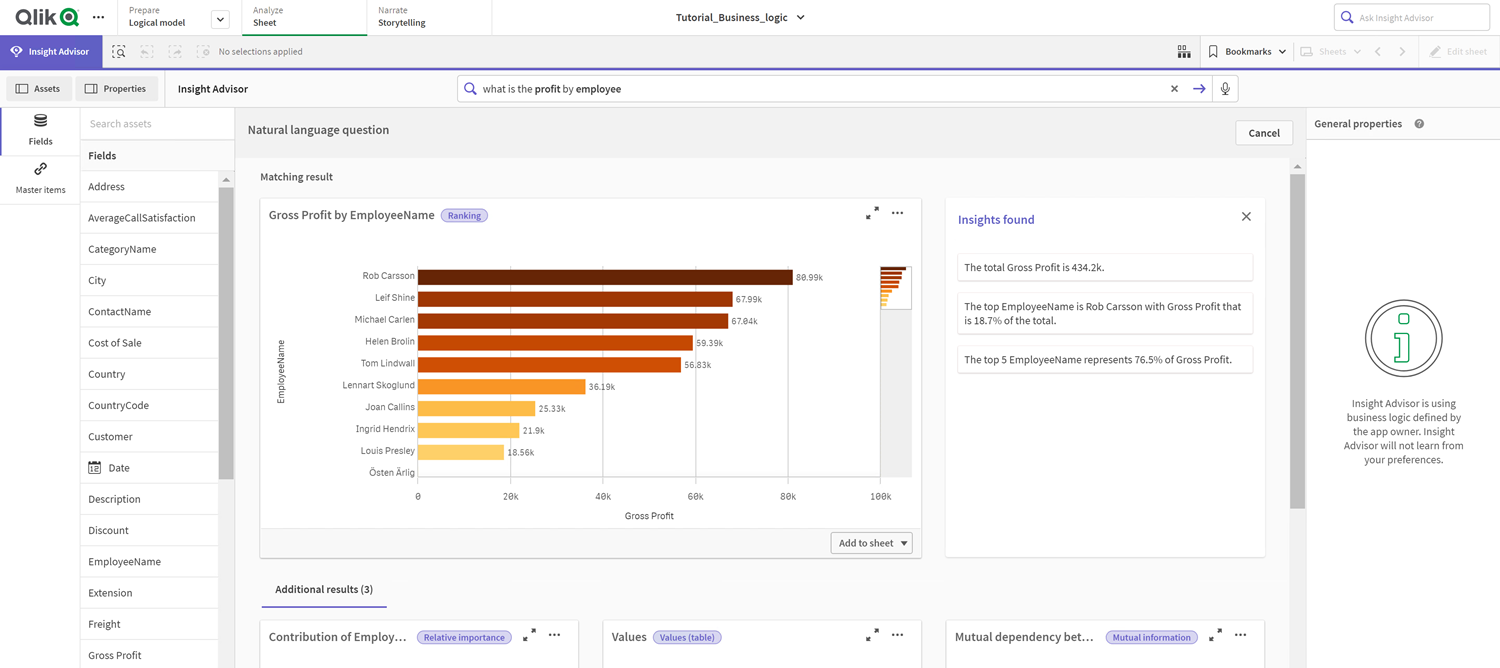Anpassa fält och grupper
Nästa steg när du ska anpassa din logiska modell är att definiera dina fält och grupper. Fält och grupper är basnivån i den logiska modellen. Alla andra element i den logiska modellen använder dessa grupper.
När du aktiverar en anpassad logisk modell skapar Qlik Sense automatiskt standardgrupper utifrån din datamodell. Programmet anger också egenskaperna för alla dina fält. En del av de här grupperna och fältegenskaperna behöver justeras. Qlik Sense kommer att tolka din datamodell så gott det går, men programmet vet till exempel inte vilka fält som ska döljas eller vilka fält som är mått.
Fält och grupper, med standardgrupper
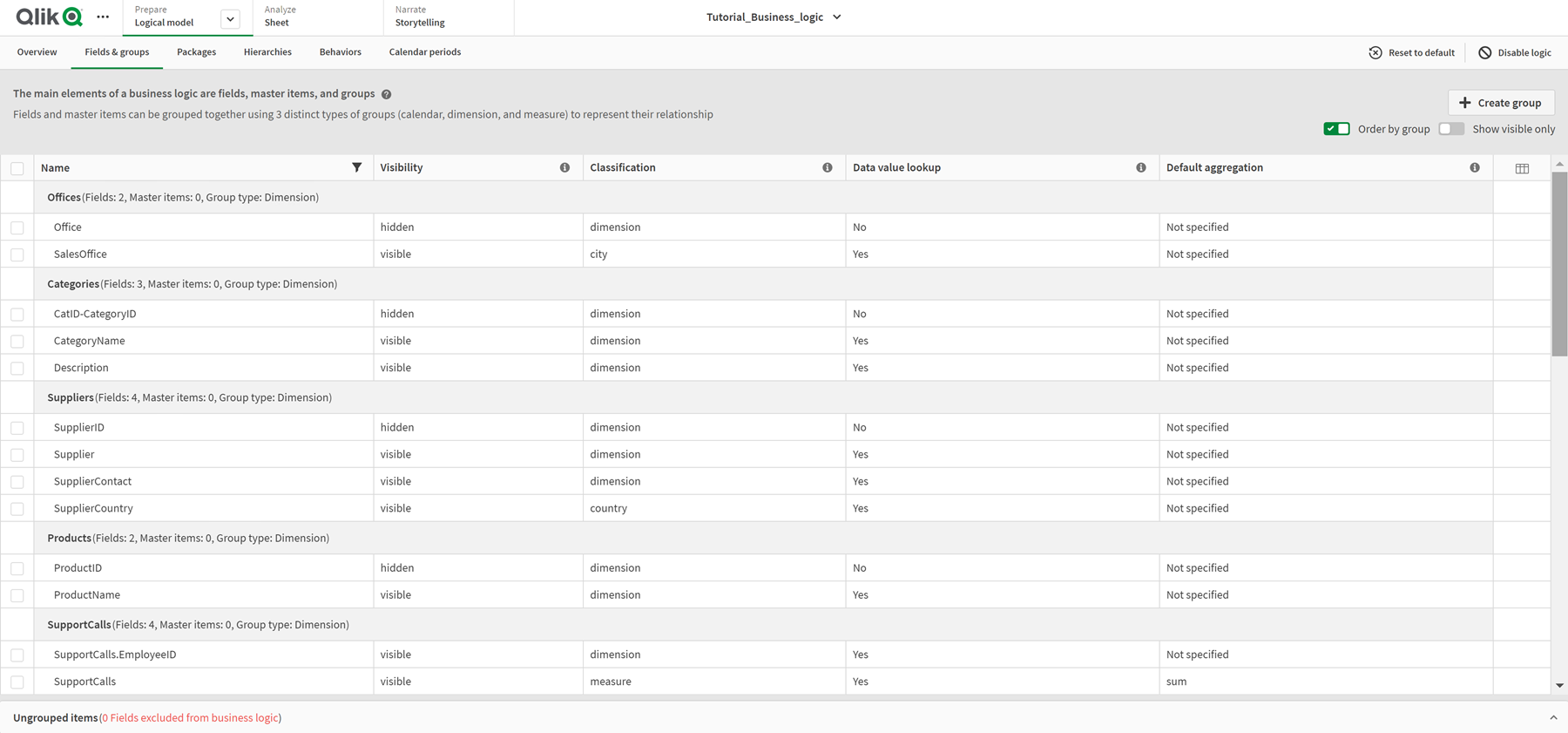
Det finns tre typer av grupper:
-
Dimension: En dimensionsgrupp består av relaterade fält som klassificeras som dimensioner. Dimensionsgrupper kan innehålla fält som är klassificerade som mått eller datum.
-
Mått: En måttgrupp består av inbördes relaterade måttfält. Bara mått kan ingå i en måttgrupp.
-
Kalender: En kalendergrupp består av en tidsdimension i din logiska modell. Kalendergrupper kan bara innehålla dimensioner och måste ha minst ett tidsbaserat fält (som datum, tidsmarkör eller år).
I varje grupp finns fält med följande egenskaper:
-
Synlighet Definierar om ett fält är synligt eller inte i Insight Advisor. Även dolda fält kan används i analyser, till exempel när en användare söker efter fältet.
-
Klassificering Definierar fältets standardroll vid analyser. Klassifikationer kan vara breda, som dimension, eller specifika, som ort.
-
Slå upp datavärde Styr om användare ska kunna söka efter specifika värden i det här fältet. Om du minskar antalet fält som har Slå upp datavärde aktiverat kan du undvika falska positiva resultat och minska tiden frågan tar.
-
Standardaggregering Anger standardaggregeringen för mått i Insight Advisor. När ett fält har en standardaggregering använder alltid Insight Advisor den aggregeringen när fältet används som ett mått. Användare kan redigera Insight Advisor-analyser och ändra till en annan typ av aggregering i Insight Advisor.
-
Gynnsam trend: Definierar om en gynnsam trend innebär att måttet går upp eller ned.
-
Övergripande aggregering: Definierar vilken aggregering som ska användas när Insight Advisor inte på egen hand kan avgöra vilken aggregering som ska användas för en fråga som omfattar originalmått med komplexa uttryck. Du kan endast ställa in den övergripande aggregeringen för originalmått.
-
Favorit: Definierar ett mått som ska användas mer frekvent vid analys när Insight Advisor genererar analyser utan frågor eller fälturval, till exempel med Generera.
-
Standardinställd detaljnivå för perioden Ställer in en standardinställd detaljnivå som ska användas med ett datafält i analyser.
Du kan ställa in vilka kolumner som ska visas i tabellen genom att klicka på .
Fält kan tas bort från grupper. Ej grupperade fält ingår inte i någon grupp och utesluts från analyser.
Varför ska jag definiera fält och grupper?
Om du definierar fält och grupper kan du ange hur fält och originalobjekt ska hanteras som standard. När du definierar fält anger du inställningar för hur de ska hanteras av Insight Advisor. Exempel:
-
Ska fältet vara tillgängligt för analys i Insight Advisor?
-
Ska fältet användas som dimension eller mått? Vilken typ av dimension eller mått?
-
Kan Insight Advisor slå upp individuella värden från fältet vid sökningar?
-
Vilken ska fältets standardaggregering vara när det används som ett mått?
När du definierar grupper visar du Insight Advisor vilka fält som är nära relaterade och ska användas tillsammans vid analyser. Grupper används för att skapa andra affärslogiksfunktioner som paket, kalenderperioder och beteenden.
Anpassa dina fält och grupper
Du ska börja med att rensa bort några av fältegenskaperna så att synligheten ändras, och justera några klassificeringar. Sedan ska du ta bort några fält från grupperna. Med dessa fält skapar du följande nya grupper:
-
Customer
-
SalesCity
-
SalesCountry
-
SupportCalls
-
SupportDate
Några fält kommer du att lämna som ej grupperade. Ej grupperade fält används inte av Insight Advisor i analyser. Åtgärden kommer att ta bort fält som inte är relevanta för analysen, som fälten ID och GeoInfo.
Anpassa fältegenskaper
Gör följande:
-
Gå till Fält och grupper.
-
I Employees justerar du följande fält:
-
För Komplement ställer du in följande egenskaper:
- Synlighet: synlig
-
Klassificering: dimension
-
Slå upp datavärde Nej
-
Standardaggregering Inte specificerad
-
För EmployeeName ställer du in följande egenskaper:
-
Synlighet: synlig
-
Klassificering: dimension
-
Slå upp datavärde Ja
-
Standardaggregering Inte specificerad
-
-
För Hire Date ställer du in följande egenskaper:
-
Synlighet: synlig
-
-
För Reports To ställer du in följande egenskaper:
-
Synlighet: dold
-
Klassificering: dimension
-
Slå upp datavärde Ja
-
Standardaggregering Inte specificerad
-
-
För Rubrik ställer du in följande egenskaper:
-
Synlighet: synlig
-
-
För Year Salary ställer du in följande egenskaper:
-
Synlighet: synlig
-
Klassificering: monetär
-
Slå upp datavärde Nej
-
Standardaggregering Sum
-
-
Ta bort fält från gruppen
Gör följande:
-
I Categories, väljer du CatID-CategoryID.
-
I Suppliers väljer du SupplierID.
-
I SupportCalls, väljer du följande:
-
SupportCalls
-
AverageCallSatisfaction
-
Date
-
-
I Products väljer du ProductID.
-
I Employees väljer du EmployeeID.
-
Välj följande fält i Sales_ENT:
-
Address
-
City
-
ContactName
-
Country
-
CountryCode
-
Customer
-
CustomerID
-
Latitude
-
Longitude
-
Longitude_Latitude
-
OrderID
-
Phone
-
PostalCode:
-
ShipperID
-
-
Klicka på Ungroup.
Skapa gruppen Customer
Här kan du gruppera dimensionsfält som är relaterade till information om kunden tillsammans.
Gör följande:
-
Klicka på Skapa grupp.
-
Som Gruppnamn anger du Customer.
-
Som Grupptyp väljer du Dimension.
-
Lägg till följande fält i gruppen:
-
Address
-
ContactName
-
Customer
-
Phone
-
PostalCode:
-
-
Klicka på Skapa.
Skapa gruppen SalesCity
Här kan du gruppera dimensionsfält som är relaterade till information om ort tillsammans. Detta kommer du att använda senare när du skapar en hierarki.
Gör följande:
-
Klicka på Skapa grupp.
-
Som Gruppnamn anger du SalesCity.
-
Som Grupptyp väljer du Dimension.
-
Lägg till följande fält för gruppen:
-
City
-
Longitude_Latitude
-
-
Klicka på Skapa.
Skapa gruppen SalesCountry
Här kan du gruppera dimensionsfält som är relaterade till information om land tillsammans. Detta kommer du att använda senare när du skapar en hierarki.
Gör följande:
-
Klicka på Skapa grupp.
-
Som Gruppnamn anger du SalesCountry.
-
Som Grupptyp väljer du Dimension.
-
Lägg till följande fält i gruppen:
-
Country
-
CountryCode
-
-
Klicka på Skapa.
Skapa gruppen SupportCalls
Du har tagit bort alla fält från den tidigare gruppen med namnet SupportCalls eftersom den var klassificerad som en dimensionsgrupp. Du kommer att använda fälten för att skapa en måttgrupp.
Gör följande:
-
Klicka på Skapa grupp.
-
Som Gruppnamn anger du SupportCalls.
-
Som Grupptyp väljer du Mått.
-
Lägg till följande fält i gruppen:
-
AverageCallSatisfaction
-
SupportCalls
-
-
Klicka på Skapa.
Skapa gruppen SupportDate
Slutligen ska du skapa en kalendergrupp för fältet Date från data om supportsamtal.
Gör följande:
-
Klicka på Skapa grupp.
-
Som Gruppnamn anger du Order date.
-
Vid Grupptyp väljer du Kalender.
-
Lägg till följande fält i gruppen:
-
Date
-
-
Klicka på Skapa.
Resultat
Gå till Ark på fliken Analysera och klicka på Insight Advisor. Titta på Resurspanelen. Antalet fält i Resurser har minskat avsevärt. ID-fälten finns till exempel inte med längre.
Fält i resurspanelen i Insight Advisor
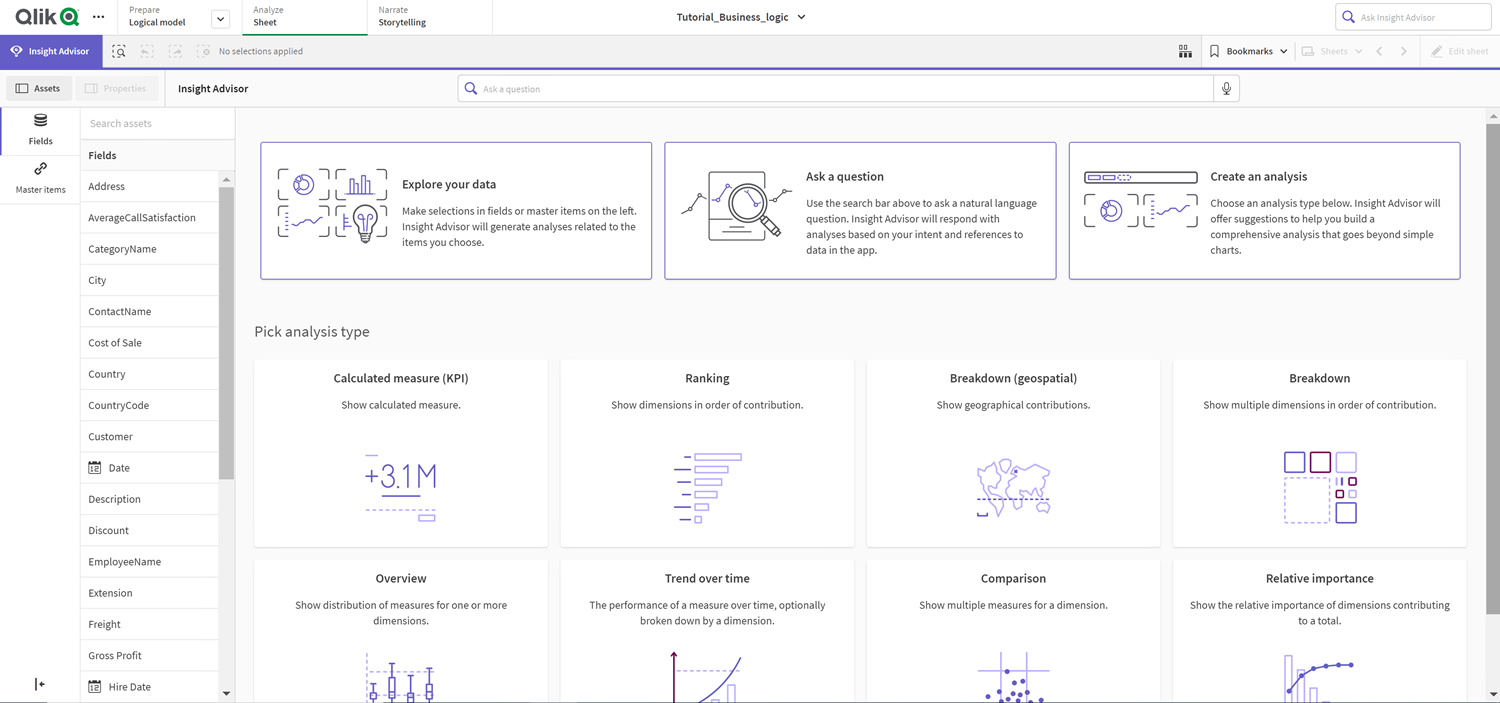
Sök nu efter vinst per anställd. Istället för EmployeeID använder Insight Advisor EmployeeName den här gången, ett fält som är mer användbart som dimension i visualiseringar.
Resultat för frågan vinst per anställd